Princess Locker vírus eltávolítása (víruseltávolítási instrukciók)
Eltávolítási Útmutató - Princess Locker vírus
Mi az, hogy Princess Locker ransomware vírus?
A Princess Locker ransomware a Cerber módszereivel támad
A Princess Locker vírus egy újabb crypto-ransomware fertőzés. Pontosan úgy működik, mint más fertőzések, sőt, egyes részletei a Cerber ransomware jellemzőire emlékeztetnek.. Ez alapján arra is következtethetünk, hogy a Princess Locker a Cerber utódja – amely legalább annyira veszélyes, mint maga a Cerber. A rendszer megfertőzését követően a Princess Locker ransomware is hozzálát a fájlok titkosításához az AES algoritmus segítségével. Ennek hatására a fájlok megnyithatatlanná válnak, visszaállításuk egyetlen módja az egyedi visszafejtő kulcs megszerzése. A vírus egyébként a fertőzött fájlok kiterjesztését is egyedi karaktersorra módosítja. Mindezek után üzenetet hoz létre, amelyet két formátumban is elment:
- !_HOW_TO_RESTORE_[the unique file extension].TXT;
- !_HOW_TO_RESTORE_[the unique file extension].HTML.
A fájlok a következő sorral üdvözlik az áldozatot: Your files are encrypted! A továbbiakban pedig szerepel az áldozat egyedi azonosítója, az egyedi kiterjesztés, valamint a lezárt fájlok visszaállításához szükséges lépések. A szokásos lépéseket várja el: az áldozatnak telepítenie kell a Tor böngészőt, majd egy bizonyos .onion weboldalt kell megnyitnia, ahol fizethet. Itt válik az egész nagyon gyanússá. Ez a weboldal a Cerber oldalának másolata, az egyetlen különbség, hogy a „Princess” logó szerepel rajta. A Cerberhez hasonlóan 12 különböző nyelvet képes megjeleníteni, az áldozatnak az egyedi azonosítóját kell megadnia, majd megjeleníti a következőket:
Your files are encrypted!
It means that your files have been transformed on a structural level and became inaccessible. In order to be able to access them again, you have to transform them back to the original state. This can be done only with the help of special software – «Princess Decryptor» which can be purchased only on this website. Each copy of «Princess Decryptor» works individually for each pair ID + Extension. Therefore, you have to purchase your own one as any other user whose files have also been encrypted. We accept only Bitcoin.
A vírus nagy összeget követel, 3 bitcoint. Ez körülbelül 500 ezer forint. A vírus nem hagy időt arra, hogy az áldozatok takarékoskodni kezdjenek: a váltságdíjat a megadott időn belül ki kell fizetni, különben a duplájára növekszik. A Princess Locker némi bizalmat próbál kelteni azzal, hogy felkínálja egyetlen titkosított fájl visszaállítását. Ha a Princess Locker malware az ön adatait is titkosította, tartsa észben, hogy nem szabad fizetnie a támadóknak. Ezzel csak támogatná őket a további vírusok elkészítésében. A malwarekutatók pedig folyamatosan dolgoznak azon, hogy visszafejtőt készítsenek a vírushoz, szóval csak némi türelemre van szüksége. Addigis távolítsa el a Princess Locker vírus egy hatékony antimalware szoftverrel, például a kiváló FortectIntego segítségével. A Princess Locker eltávolításának lépéseit megtalálja bejegyzésünk végén.
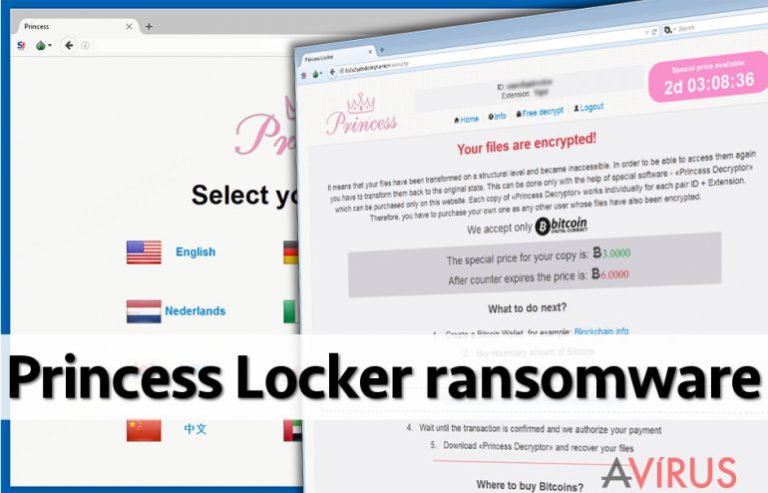
Hogyan terjed a Princess Locker?
A Cerberhez és más ransomware-ekhez hasonlóan a jelek szerint a Princess Locker is e-mailek, fertőzött hirdetések és exploit kitek segítségével terjed. Leginkább fertőző e-mailes csatolmányokat használ, ezért fontos, hogy figyeljen az olyan fájlokara, amelyek például számlákat, gyorshajtási értesítéseket és hasonló információkat tartamaznak, mert ezek gyakran fertőzött fájlok. Nagyon fontos, hogy elkerülje a megtévesztő e-mailes támadásokat. Akkor is vírust szedhet össze, ha rosszindulatú hirdetésekre kattint és kétes weboldalakat nyit meg. Rengeteg kártékony átirányítás vezet vírusokkal teli weboldalakra. Persze még a leginkább elővigyázatos felhasználókat is csőbe húzhatják a támadók trükkjei. A legjobb tehát, ha egy megbízható animalware szoftverrel és védi rendszerét.
Hogyan távolítható el a Princess Locker vírus?
A Princess Locker vírus egy rendkívül veszélyes fertőzés, ezért inkább ne próbálja kézzel eltávolítani. Azt javasoljuk, hogy egy antimalware szoftvert használjon, amely a vírus minden elemét el tudja távolítani. A rendszer megtisztítása után pedig tekintse át az alábbi adatmentési lehetőségeket. Habár egyelőre még nem létezik ingyenes visszafejtő, a következő módszerek segítségével talán a fájlok néhány részét azért meg tudja menteni.
Manuális Eltávolítási Útmutató - Princess Locker vírus
Princess Locker eltávolítása ezzel: Safe Mode with Networking
-
Lépés 1: Indítsa a számítógépet Safe Mode with Networking módban
Windows 7 / Vista / XP- Kattintson a következőre: Start → Shutdown → Restart → OK.
- Mikor a számítógép bekapcsol, kezdje nyomkodni az F8 billentyűt, amíg meg nem jelenik a Advanced Boot Options ablak.
-
Válassza a listáról a következőt: Safe Mode with Networking

Windows 10 / Windows 8- Nyomja meg a Power gombot a Windows bejelentkezési képernyőn. Most tartsa nyomva a billentyűzet Shift gombját, majd kattintson a Restart lehetőségre..
- Most a következőkre kattintson: Troubleshoot → Advanced options → Startup Settings, végül pedig ezt nyomja meg: Restart.
-
Miután a számítógép beindult, válassza a Startup Settings ablakban a következőt: Enable Safe Mode with Networking

-
Lépés 2: Princess Locker törlés
Jelentkezzen be a fertőzött fiókba és indítson egy böngészőt. Töltsön le egy megbízható antispyware programot, például: FortectIntego. Telepítse, frissítse, majd futtasson vele teljes rendszervizsgálatot és távolítson el minden rosszindulatú fájlt, amely a ransomware-hez tartozik, majd fejezze be a behatoló (Princess Locker) eltávolítását.
Próbálkozzon másik módszerrel, ha a ransomware blokkolja a következőt: Safe Mode with Networking
Princess Locker eltávolítása ezzel: System Restore
-
Lépés 1: Indítsa a számítógépet Safe Mode with Command Prompt módban
Windows 7 / Vista / XP- Kattintson a következőre: Start → Shutdown → Restart → OK.
- Mikor a számítógép bekapcsol, kezdje nyomkodni az F8 billentyűt, amíg meg nem jelenik a Advanced Boot Options ablak.
-
Válassza a listáról a következőt: Command Prompt

Windows 10 / Windows 8- Nyomja meg a Power gombot a Windows bejelentkezési képernyőn. Most tartsa nyomva a billentyűzet Shift gombját, majd kattintson a Restart lehetőségre..
- Most a következőkre kattintson: Troubleshoot → Advanced options → Startup Settings, végül pedig ezt nyomja meg: Restart.
-
Miután a számítógép beindult, válassza a Startup Settings ablakban a következőt: Enable Safe Mode with Command Prompt

-
Lépés 2: Állítsa vissza a rendszerfájlokat és -beállításokat
-
Miután megjelent a(z) Command Prompt ablak, írja be, hogy cd restore, majd kattintson arra, hogy Enter.

-
Most írja be, hogy rstrui.exe, majd kattintson ismét arra, hogy Enter..

-
Mikor megjelenik az új ablak, kattintson arra, hogy Next, majd válasszon egy Next fertőzést megelőző visszaállítási pontot.


-
A rendszervisszaállítás indításához kattintson arra, hogy Yes.

-
Miután megjelent a(z) Command Prompt ablak, írja be, hogy cd restore, majd kattintson arra, hogy Enter.
+1: Az adatok visszaállítása
A fenti útmutató a bejutott Princess Locker eltávolításában segít. A titkosított fájlok visszaállításához az avirus.hu biztonsági szakértőinek részletes útmutatóját érdemes követnie.Ne fizesse ki a váltságdíjat! A támadók szoftvere nagyon drága, viszont egyáltalán nem biztos, hogy működik. Sőt, további vírusok érkezhetnek vele a rendszerbe.
Több módszerrel is megkísérelheti a bejutott Princess Locker által titkosított fájlok visszaállítását:
A fájlok visszaállítása a Data Recovery Pro segítségével
A Princess Locker ransomware által titkosított fájlok talán megmenthetők a Data Recovery Pro-val. A használat lépéseit lentebb találja.
- Data Recovery Pro letöltése;
- A letöltött Data Recovery telepítőjének lépéseit követve telepítse a szoftvert számítógépére;
- Indítsa el, és a vizsgálat segítségével gyűjtse össze a bejutott Princess Locker zsarolóvírus által titkosított fájlokat;
- Állítsa vissza őket.
Fontos törődnie a crypto-ransomware vírusok elleni óvintézkedésekkel. Ha meg szeretné védeni számítógépét az olyan ransomware-ektől, mint a most tárgyalt Princess Locker, használjon megbízható antispyware programot, például: FortectIntego, SpyHunter 5Combo Cleaner vagy Malwarebytes









